
Агуулгын хүснэгт:
- Зохиолч John Day [email protected].
- Public 2024-01-30 11:02.
- Хамгийн сүүлд өөрчлөгдсөн 2025-01-23 15:00.

Энэ бол миний Ариун объект хэмээх уран баримлын төсөлд зориулагдсан LED гэрлийн төхөөрөмжийн урлагийн бүтээл юм. Би энэ төхөөрөмжийг ашиглан шинэ ертөнцөд нэвтрэх болно. Би LED гэрлийг асаахад бетонон хайрцаг дотор хязгааргүй туннель байгааг харж болно. Би бүх хангамжийг Амазон дээрээс худалдаж авсан.
Материал:
- Ардуино Уно
-LED зурвас
-9в батерей
-DSD Tech SH-HC-08 Bluetooth 4.0 BLE боол модуль
-330 Ом эсэргүүцэл
- iPhone
-Бетон
-Акрил
-Цонхны кино (нэг талын толь)
-Давхар хажуугийн толин тусгал хальс
Алхам 1: Хэлхээний дизайн
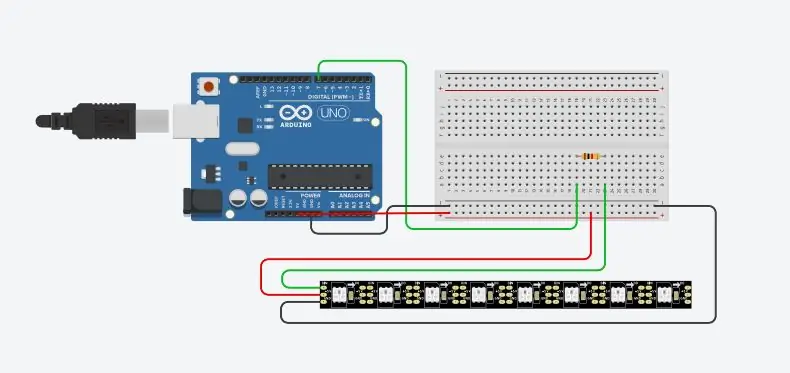

Би хэлхээг ийм байдлаар ажиллуулдаг. Би бас тархины долгионы хөдөлгөөнийг дуурайх дарааллыг бүтээсэн.
Эхний зураг бол LED туузны хэлхээ юм.
Хоёрдахь зураг бол Bluetooth хэлхээ юм. IPhone дээрх програм нь BluetoothLED юм.
Алхам 2: Arduino код
#оруулах
#LED_PIN 7 тодорхойлох #NUM_LEDS 60 CRGB leds [NUM_LEDS] тодорхойлох;
хүчингүй тохиргоо () {pinMode (LED_PIN, OUTPUT); Цуваа эхлэх (9600); FastLED.addLeds (leds, NUM_LEDS); }
void setBlue (int val) {for (int i = 0; i <NUM_LEDS; i ++) {leds = CRGB (0, 0, val); } FastLED.show (); } void loop () {
if (Serial.available ()) {val = Serial.read (); } if (val == 'H') {leds [0] = CRGB (0, 0, 0); FastLED.show (); leds [1] = CRGB (0, 0, 0); FastLED.show (); leds [2] = CRGB (0, 0, 0); FastLED.show (); leds [3] = CRGB (0, 0, 0); FastLED.show (); leds [4] = CRGB (0, 0, 0); FastLED.show ();
leds [5] = CRGB (0, 0, 0); FastLED.show ();
leds [6] = CRGB (0, 0, 0); FastLED.show ();
leds [7] = CRGB (0, 0, 0); FastLED.show ();
leds [8] = CRGB (0, 0, 0); FastLED.show ();
leds [9] = CRGB (0, 0, 0); FastLED.show ();
leds [10] = CRGB (0, 0, 0); FastLED.show ();
leds [11] = CRGB (0, 0, 0); FastLED.show ();
leds [12] = CRGB (0, 0, 0); FastLED.show ();
leds [13] = CRGB (0, 0, 0); FastLED.show ();
leds [14] = CRGB (0, 0, 0); FastLED.show ();
leds [15] = CRGB (0, 0, 0); FastLED.show ();
leds [16] = CRGB (0, 0, 0); FastLED.show ();
leds [17] = CRGB (0, 0, 0); FastLED.show ();
leds [18] = CRGB (0, 0, 0); FastLED.show ();
leds [19] = CRGB (0, 0, 0); FastLED.show ();
leds [20] = CRGB (0, 0, 0); FastLED.show ();
leds [21] = CRGB (0, 0, 0); FastLED.show ();
leds [22] = CRGB (0, 0, 0); FastLED.show ();
leds [23] = CRGB (0, 0, 0); FastLED.show (); leds [24] = CRGB (0, 0, 0); FastLED.show ();
leds [25] = CRGB (0, 0, 0); FastLED.show ();
leds [26] = CRGB (0, 0, 0); FastLED.show ();
leds [27] = CRGB (0, 0, 0); FastLED.show ();
leds [28] = CRGB (0, 0, 0); FastLED.show ();
leds [29] = CRGB (0, 0, 0); FastLED.show ();
leds [30] = CRGB (0, 0, 0); FastLED.show (); leds [31] = CRGB (0, 0, 0); FastLED.show ();
leds [32] = CRGB (0, 0, 0); FastLED.show ();
leds [33] = CRGB (0, 0, 0); FastLED.show (); leds [34] = CRGB (0, 0, 0); FastLED.show ();
leds [35] = CRGB (0, 0, 0); FastLED.show ();
leds [36] = CRGB (0, 0, 0); FastLED.show ();
leds [37] = CRGB (0, 0, 0); FastLED.show ();
leds [38] = CRGB (0, 0, 0); FastLED.show ();
leds [39] = CRGB (0, 0, 0); FastLED.show ();
leds [40] = CRGB (0, 0, 0); FastLED.show ();
leds [41] = CRGB (0, 0, 0); FastLED.show ();
leds [42] = CRGB (0, 0, 0); FastLED.show ();
leds [43] = CRGB (0, 0, 0); FastLED.show (); leds [44] = CRGB (0, 0, 0); FastLED.show ();
leds [45] = CRGB (0, 0, 0); FastLED.show ();
leds [46] = CRGB (0, 0, 0); FastLED.show ();
leds [47] = CRGB (0, 0, 0); FastLED.show ();
leds [48] = CRGB (0, 0, 0); FastLED.show ();
leds [49] = CRGB (0, 0, 0); FastLED.show ();
leds [50] = CRGB (0, 0, 0); FastLED.show ();
leds [51] = CRGB (0, 0, 0); FastLED.show ();
leds [52] = CRGB (0, 0, 0); FastLED.show ();
leds [53] = CRGB (0, 0, 0); FastLED.show (); leds [54] = CRGB (0, 0, 0); FastLED.show ();
leds [55] = CRGB (0, 0, 0); FastLED.show ();
leds [56] = CRGB (0, 0, 0); FastLED.show ();
leds [57] = CRGB (0, 0, 0); FastLED.show ();
leds [58] = CRGB (0, 0, 0); FastLED.show ();
leds [59] = CRGB (0, 0, 0); FastLED.show ();
саатал (100); } өөр {for (int i = 255; i> 0; i--) {setBlue (i); саатал (10); } (int i = 0; i <255; i ++) {setBlue (i); саатал (10); }}}
Алхам 3: Контейнер хийх



Хайрцаг нь бетоноор хийгдсэн. Би хөөсөн хавтанг ашиглан бетоноор цутгах хөндий хайрцаг хийдэг. Үүнийг дор хаяж 24 цагийн турш хатаана.
Алхам 4: Лазер хайчлах
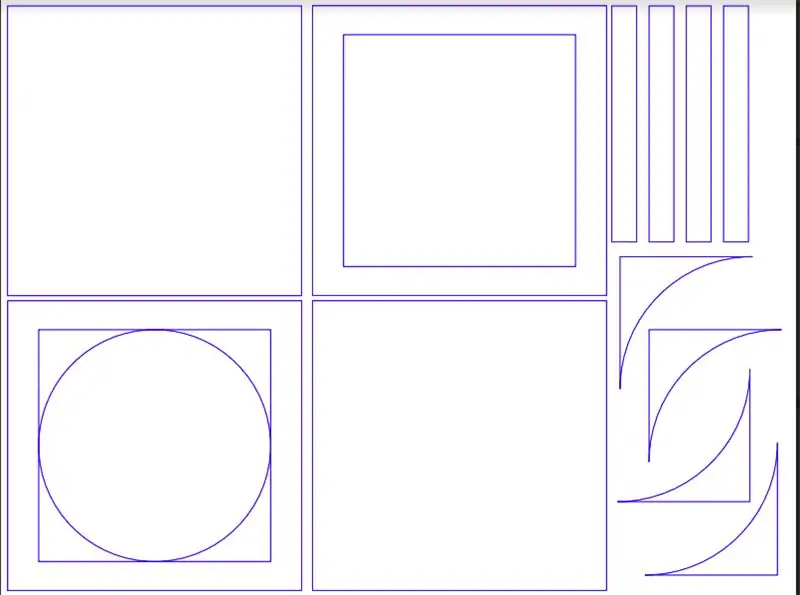
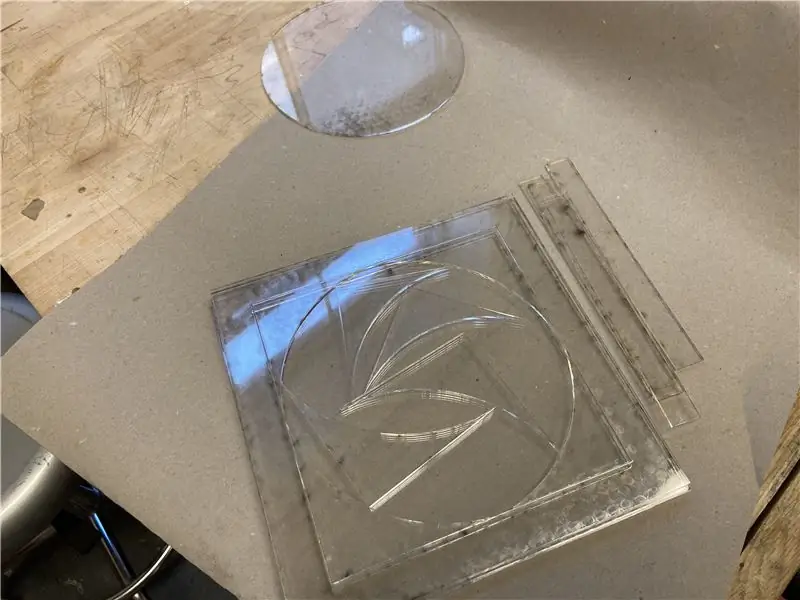

Хэлбэрийг зурах нь бетонон хайрцагт багтах бөгөөд үүнийг лазераар хайчилж ав.
Би үүнийг хайрцгийн дотор өөр орон зайг давхарлахад ашигладаг: тусгалын зай ба хэлхээний орон зай. Би нэг талын толин тусгал цонхны хальс, хоёр талт тольны хальсыг нийлэг дөрвөлжин дээр байрлуулсан.
Алхам 5: LED зурвас



(Хайрцгийн доод талаас харах)
Би нэг талын толин тусгал хальсыг нэгдүгээрт тавина, толин тусгал тал нь хайрцаг дотор байна. Цагаан өнгийг хүрээн дээр цацаж, LED туузны хагас тунгалаг хоолойг үүсгэн хайрцгийн дунд байрлуулна.
Алхам 6: Хэлхээ

Давхар талны нийлэгийг LED -ийн дээд талд байрлуулж, хэлхээг холбоно уу.
Зөвлөмж болгож буй:
Cosmo цаг - Сансрын нисгэгч орон зайд орох бүртээ өнгийг өөрчилдөг: 8 алхам (зурагтай)

Cosmo Clock - Сансрын нисгэгч огторгуйд орох бүрт өнгө өөрчлөгддөг: Сайн байна уу! Та сансрын сонирхогч уу? Хэрэв тийм бол сайн байна уу! Би сансар огторгуйд дуртай. Мэдээжийн хэрэг, би тэнд очоод орчлон ертөнцийг нарийвчлан судлах сансрын нисгэгч биш. Гэхдээ газраас ирсэн хүн тэнгэр рүү аялсан гэдгийг олж мэдэх бүрт би урам зориг авдаг
Хөдөлж буй OLOID - өөр өөр цаг үед өөр өөр гэрийн тэжээвэр амьтан: 10 алхам (зурагтай)

Хөдөлж буй OLOID - өөр өөр цаг үед өөр өөр гэрийн тэжээвэр амьтан: Корона нь бидний амьдралыг өөрчилсөн: энэ нь биднийг бие махбодийн хувьд хол байлгахыг шаарддаг бөгөөд энэ нь эргээд нийгмийн холдолд хүргэдэг. Тэгэхээр ямар шийдэл байж болох вэ? Магадгүй гэрийн тэжээвэр амьтан уу? Гэхдээ үгүй, Корона амьтдаас гаралтай. Өөр Corona 2.0 -ээс өөрсдийгөө аварцгаая. Гэхдээ хэрэв бид
Бага орон зайд илүү их шанцайны ургамал ургадаг эсвэл Сансарт огторгуйд ургадаг, (их эсвэл бага).: 10 алхам

Бага орон зайд илүү их шанцайны ургамал ургуулах, эсвэл … Сансарт огторгуй ургуулах, (их эсвэл бага). Энэ бол Дэлхийгээс гадна өсөн нэмэгдэж буй бүтээгчдийн уралдаанд мэргэжлийн зааварчилгаагаар ирүүлсэн бүтээл юм. Сансрын ургацын үйлдвэрлэлийг зохион бүтээж, анхны зааварчилгаагаа нийтэлж байгаад би илүү их баярлаж чадахгүй байлаа. Эхлэхийн тулд уралдаан биднээс
Жижиг орон зайд зориулсан гэрийн харанхуй өрөөний дизайн: 7 алхам (зурагтай)

Жижиг орон зайд зориулсан гэрийн харанхуй өрөөний дизайн: Миний хөрвүүлсэн шүүгээний 360 үзэмж - Бөмбөрцөг дүрс - RICOH THETAHi, би энэ харанхуй өрөөний загварыг хүн бүрт ашиглах боломжгүй гэж хэлмээр байна. Таны шүүгээ том, жижиг эсвэл угаалгын өрөөний орон зайг ашиглаж байж магадгүй. Y
Хэрхэн: Хамтлагийн тоглогчдыг өөрийн орон зайд оруулах: 5 алхам

Хэрхэн: Хамтлагийн тоглуулагчдыг өөрийн орон зайд оруулах: Энэхүү зааварчилгаанд би Myspace хамтлагийн хөгжим тоглуулагчийг өөрийн Myspace профайл дээрээ хэрхэн оруулахыг зааж өгөх болно. Жич: энэ бол миний анхны заавар
